Az átküldés és a képernyőtükrözés népszerű módja a tartalmak nagyobb képernyőkön való élvezetének. Akár filmeket szeretne nézni, akár játszani, akár fényképeket szeretne megosztani barátaival és családjával, az iPhone-járól okostévére vagy más megjelenítőeszközre való tartalom streamelése nagyban javíthatja a megtekintési élményt. Ebben a cikkben megvizsgáljuk, hogyan kell csinálni Chromecast iPhone tükrözés részletes és átfogó útmutatóval.
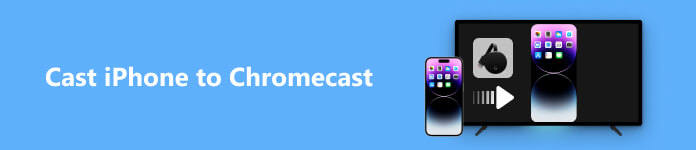
1. rész. Az iPhone átküldése a Chromecast Free eszközre a beépített Chromecasttal
A Chromecast a Google médiastreamelő eszköze, amely a tévéje vagy más kompatibilis megjelenítőeszköz HDMI-portjához csatlakozik. Lehetővé teszi, hogy vezeték nélkül streameljen hang- és videotartalmat egy nagyobb képernyőre különböző forrásokról, például okostelefonjáról, táblagépéről vagy számítógépéről. A Chromecast lehetővé teszi a tartalom átküldését különböző alkalmazásokról és eszközökről minimális beállítás mellett.
Több mint 1,000 alkalmazás, 200,000 30,000,000+ TV-műsor és film, több mint XNUMX XNUMX XNUMX dal található a Chromecastban, így az iPhone-ról Chromecastra való átküldés legegyszerűbb módja ezen alkalmazások, például a Hulu, a YouTube TV, a Netflix, a Disney+, az Amazon használata. Prime Video stb. Kövesse az alábbi lépéseket a Chromecast iPhone tükrözésének végrehajtásához.
1 lépés A módszer használatához először be kell állítania Chromecastját a Google Home szolgáltatással. Csak csatlakoztassa Chromecast eszköz kábelét a tévé HDMI-portjához. Töltse le és telepítse a Google Home alkalmazást iPhone-jára. A használathoz adja meg Apple ID-fiókja adatait. Győződjön meg arról, hogy a Chromecast és az iPhone ugyanahhoz a Wi-Fi-hálózathoz csatlakozik.
2 lépés Állítsa be a Google Home alkalmazást, és kezdje el pásztázni a környezetét. Meg kell jelennie a képernyőn a Google Chromecast eszköz nevének.
3 lépés Ha szükséges, kapcsolja össze alkalmazásfiókjait Google-fiókjával a Google Home alkalmazásban. Ha például Hulu tartalmat kell átküldenie iPhone-ról okostévére Chromecast segítségével, koppintson a ikonra Plusz gomb> Videók > Hulu > Link > adja meg bejelentkezési adatait > válasszon Fiók összekapcsolása.
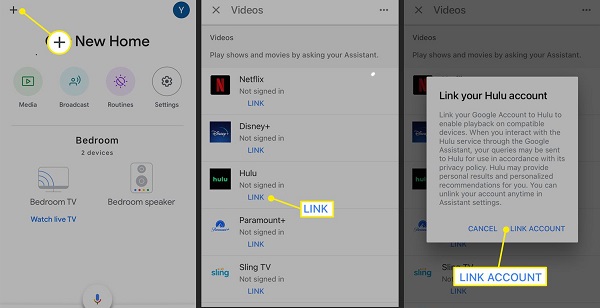
4 lépés Ezt követően töltse le és nyissa meg a megfelelő alkalmazást iPhone-ján, ha még nem telepítette, majd nyissa meg az alkalmazást, válassza ki a megtekinteni kívánt műsort vagy filmet, és érintse meg a Öntvény gombot.
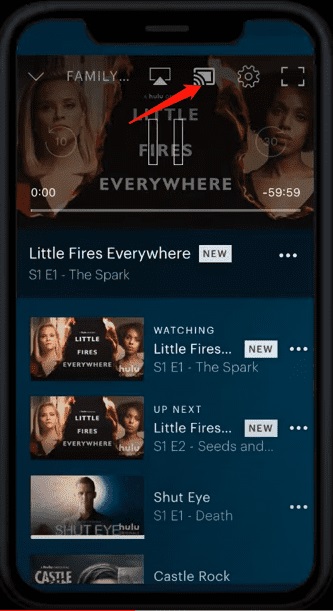
5 lépés Az átküldéshez válassza ki a Chromecast eszköz nevét.
6 lépés Ha le szeretné állítani az átküldést, egyszerűen érintse meg a Húzza ki gombot az iPhone-on.
2. rész. Képernyőtükör iPhone-ról Chromecast Freere a Google Home segítségével
Egy másik ingyenes és egyszerű módszer az iPhone tükrözésére a Chromecastra a hivatalos alkalmazás: Google Home használata.
1 lépés Nyissa meg a Google Home alkalmazást iPhone-ján, és válassza ki Média.
2 lépés Ha hangtartalmakat, például zenét, rádiót és podcastot szeretne átküldeni iPhone-ról Chromecastra, válassza ki Chromecast-eszközét az alatt Figyelj a Média cimre.
Ha videotartalmat, például filmeket vagy tévéműsorokat szeretne átküldeni iPhone-járól, válassza ki Chromecast eszközét a Google kezdőképernyőjén, és koppintson a Nézz élő tévét opciót.
3 lépés A Média lap segítségével vezérelheti a csatlakoztatott alkalmazásokban vagy szolgáltatásokban található tartalom lejátszását. Az átküldés leállításához koppintson a ikonra Hagyd abba az öntést gombot.
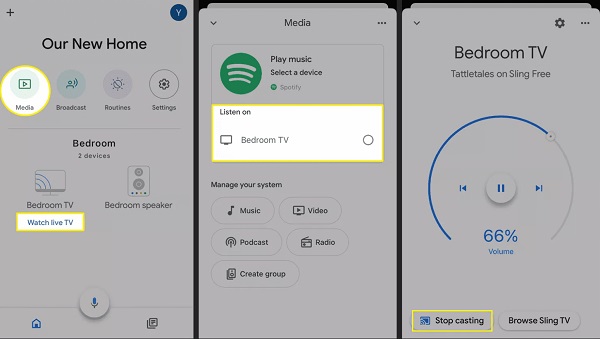
3. rész. Átküldés Chromecastra iPhone-ról harmadik féltől származó tükrözőalkalmazásokkal
Mi a teendő, ha az iPhone-ról Chromecast-eszközére tükrözni kívánt alkalmazás nem támogatja a képernyőtükrözést? A harmadik fél tükör alkalmazások iPhone-hoz segíthet.
Másolat
A Replica iOS alkalmazás segítségével könnyedén tükrözheti az iPhone-t tévére vagy számítógépre a Chromecast segítségével. Ellenőrizze az alábbi lépéseket.
1 lépés Töltse le és telepítse a Replicát az Apple App Store-ból.
2 lépés Engedélyezze az alkalmazás számára, hogy hozzáférjen a helyi hálózathoz, hogy casting eszközöket keressen.
3 lépés Válassza ki azt a Chromecast-eszközt, amelyre át szeretné küldeni iPhone-ját Csatlakozás, majd érintse meg Rajt elindítani a Screen Broadcast képernyőn.
4 lépés Érintse Broadcast indítása az iPhone képernyőtükrözésének megkezdéséhez a Chromecast eszközön.
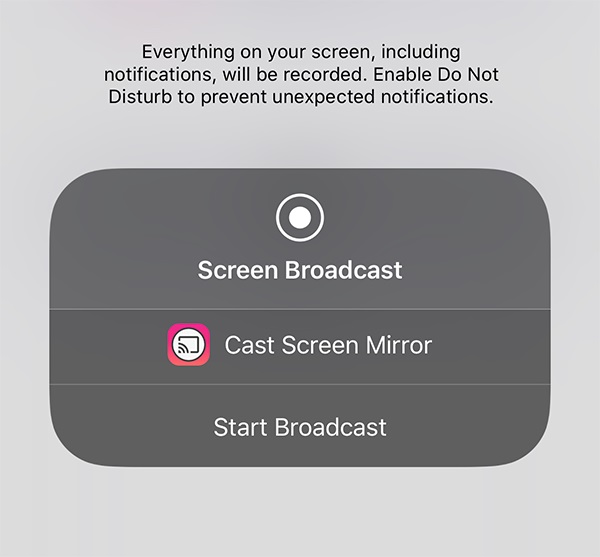
- Érvek
- Könnyen átküldhető iPhone-ról Chromecast eszközökre.
- HD minőségű tükröző iPhone képernyőt kínál.
- Egyszerű, de erőteljes felület.
- Hátrányok
- Az ingyenes csomag csak 15 perces castingot tesz lehetővé.
- Vannak hirdetések és vízjel az ingyenes csomagban.
- Az összes korlátozás megszüntetéséhez havonta 2.50 USD-t kell fizetnie a prémium csomagra való frissítésért.
iWebTV
Az iWebTV alkalmazás az egyik legjobb castingalkalmazás, amellyel bármilyen online videót átküldhet bármilyen Chromecasttal felszerelt tévére.
1 lépés Ingyenesen töltse le az iWebTV-t az Apple App Store-ból iPhone vagy iPad készülékére.
2 lépés Keresse meg a megtekinteni kívánt videókat, és koppintson a gombra Cast TV lehetőség a tükrözés elindítására.
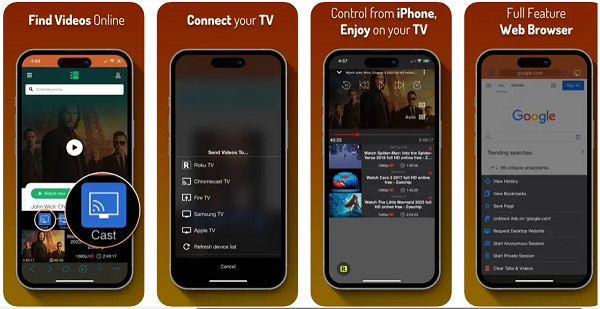
- Érvek
- Privát módot biztosít a névtelen felhasználók számára.
- Nagyon kompatibilis a különféle multimédiás lejátszókkal, beleértve a Chromecast eszközöket, a Roku-t, a Fire TV-t, az Apple TV-t (4. generációs), a Samsung TV-t (2018-as és újabb modellek) stb.
- HD felbontás támogatott (1080p és akár 4K, az eszköztől függően).
- Hátrányok
- Egyes prémium funkciók alkalmazáson belüli vásárlást igényelnek.
- Lehetséges késés a Chromecast iPhone tükrözésében.
Bónusztipp: Hogyan lehet az iPhone-t számítógépre tükrözni?
Az iPhone Chromecast TV-re való átküldése kivételével előfordulhat, hogy a tartalom megosztásához iPhone-ját számítógépre kell tükröznie. Apeaksoft Telefontükör egy megbízható képernyőtükrözési alkalmazás, amellyel késedelem nélkül tükrözheti az iPhone képernyőjét a számítógépre. A képernyőtükrözési funkciókon kívül az iPhone készülékén lejátszott bármilyen hangot és videót valós időben rögzíthet számítógépén.

4,000,000 + Letöltések
Az iPhone/iPad képernyőjének tükrözése a számítógépre valós időben, késés nélkül.
Tükrözze Android-telefonját számítógépére, és vezérelje Android-eszközét számítógépéről.
Több csatlakozási módot biztosít az iPhone és a PC között (Wi-Fi, USB-kábel, QR-kód).
Rögzítsen bármilyen tevékenységet iPhone-ján kiváló minőségben.
4. rész: GYIK a Chromecast iPhone tükrözéséről
Szükségem van további alkalmazásokra, hogy tükrözzem az iPhone-omat a Chromecastra?
Az iPhone Chromecastra való átküldéséhez telepítenie kell a Google Home alkalmazást iPhone-jára. Ezzel az alkalmazással beállíthatja és vezérelheti Chromecast-eszközét.
Tükrözhetek DRM-védett tartalmat iPhone-omról Chromecastra?
Nem, nem tükrözheti a DRM-védett tartalmat, például a Netflixet vagy az Amazon Prime Videot, iPhone-járól Chromecastra. Ennek oka a tartalomszolgáltatók által előírt szerzői jogi korlátozások.
Hogyan tükrözhetem az iPhone-t a TV-mre?
A jelen cikkben ismertetett 3 módszert követve tükrözheti iPhone készülékét tévéjére a Chromecast segítségével: a beépített Chromecast használatával, a Google Home alkalmazással vagy harmadik féltől származó tükrözőalkalmazásokkal. Az Apeaksoft Phone Mirror alkalmazással akár az iPhone-ját a számítógépre is tükrözheti.
Vannak korlátai az iPhone Chromecast képernyőtükrözésének?
Bár az iPhone képernyőjét tükrözheti a Chromecastra, előfordulhatnak bizonyos korlátozások. Előfordulhat például, hogy bizonyos alkalmazások nem támogatják a képernyő tükrözését, és a tükrözés minősége a Wi-Fi-hálózat sebességétől és stabilitásától függően változhat. Vagy egyes DRM-védett tartalmak nem tükrözhetők iPhone-ról a Chromecast-eszközökre.
Következtetés
iPhone átküldése Chromecastra kényelmes módot kínál a tartalmak nagyobb képernyőkön való élvezetére. A megfelelő beállítással és a hivatalos Google-alkalmazások vagy speciális képernyőtükrözési alkalmazások használatával videókat, fényképeket és akár játékokat is streamelhet közvetlenül iPhone-járól TV-jére vagy bármely más eszközre, amely támogatja a Chromecastot. Fedezze fel a különféle lehetőségeket, és emelje fel szórakozási élményét még ma!




